win11没有输入法图标怎么办 win11输入法消失打不了字如何解决
更新时间:2023-04-26 10:03:48作者:qiaoyun
输入法是电脑中输入文字必不可少的工具,一般开机之后任务栏就会显示输入法图标,方便我们进行切换使用,可是有用户升级win11系统后,却发现没有输入法图标,遇到这样的问题该怎么办呢,今天就由笔者给大家介绍一下win11输入法消失打不了字的详细解决方法。
方法如下:
1、首先右键“此电脑”打开“管理”。
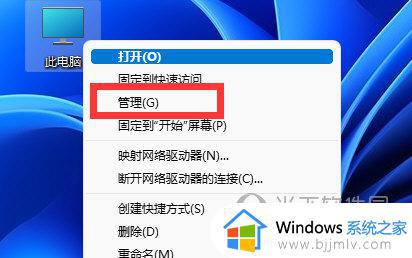
2、然后在左边打开“任务计划程序库”。
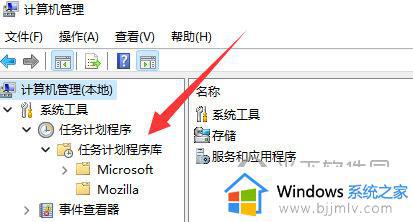
3、然后进入“Microsoft”下的“Windows”选项。
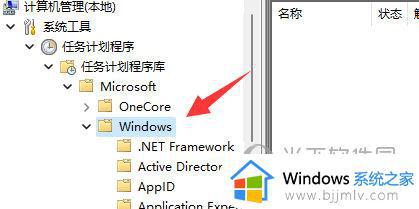
4、再找到下面的“TextServicesFramework”。
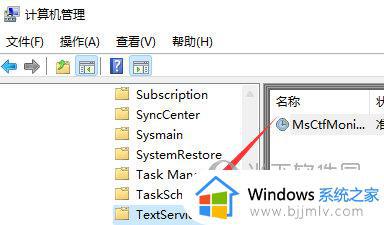
5、最后右键右边的任务,并选择“运行”就可以解决了。
PS:如果还无法解决只需重新安装一个输入法即可。
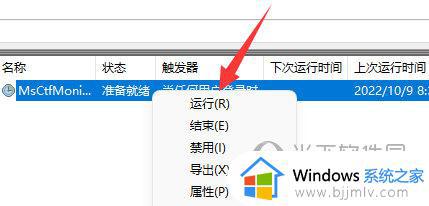
上面给大家讲解的就是win11没有输入法图标的详细解决方法, 遇到这样情况的用户们可以参考上述方法步骤来进行解决就可以了。
win11没有输入法图标怎么办 win11输入法消失打不了字如何解决相关教程
- win11开机没有输入法怎么办 win11输入法不见了如何解决
- win11删除输入法删不了怎么办 win11输入法没法删除如何解决
- win11没法输入汉字怎么办 win11键盘打不了汉字的解决办法
- win11打字还没输完就自动消失怎么办 win11打字时输入框莫名其妙消失处理方法
- win11的输入法没有候选词怎么办 win11输入法不显示选字框如何解决
- win11输入法打不了中文怎么办 win11输入法无法输入中文如何解决
- win11不显示输入法怎么回事 win11右下输入法不见了如何解决
- win11自带输入法没有候选字怎么办 win11输入法不显示选字框如何处理
- win11语音输入用不了怎么办 win11语音输入没反应修复方法
- window11输入法的选字框不见了怎么办 win11电脑输入法不显示选字框的解决办法
- win11恢复出厂设置的教程 怎么把电脑恢复出厂设置win11
- win11控制面板打开方法 win11控制面板在哪里打开
- win11开机无法登录到你的账户怎么办 win11开机无法登录账号修复方案
- win11开机怎么跳过联网设置 如何跳过win11开机联网步骤
- 怎么把win11右键改成win10 win11右键菜单改回win10的步骤
- 怎么把win11任务栏变透明 win11系统底部任务栏透明设置方法
热门推荐
win11系统教程推荐
- 1 怎么把win11任务栏变透明 win11系统底部任务栏透明设置方法
- 2 win11开机时间不准怎么办 win11开机时间总是不对如何解决
- 3 windows 11如何关机 win11关机教程
- 4 win11更换字体样式设置方法 win11怎么更改字体样式
- 5 win11服务器管理器怎么打开 win11如何打开服务器管理器
- 6 0x00000040共享打印机win11怎么办 win11共享打印机错误0x00000040如何处理
- 7 win11桌面假死鼠标能动怎么办 win11桌面假死无响应鼠标能动怎么解决
- 8 win11录屏按钮是灰色的怎么办 win11录屏功能开始录制灰色解决方法
- 9 华硕电脑怎么分盘win11 win11华硕电脑分盘教程
- 10 win11开机任务栏卡死怎么办 win11开机任务栏卡住处理方法
win11系统推荐
- 1 番茄花园ghost win11 64位标准专业版下载v2024.07
- 2 深度技术ghost win11 64位中文免激活版下载v2024.06
- 3 深度技术ghost win11 64位稳定专业版下载v2024.06
- 4 番茄花园ghost win11 64位正式免激活版下载v2024.05
- 5 技术员联盟ghost win11 64位中文正式版下载v2024.05
- 6 系统之家ghost win11 64位最新家庭版下载v2024.04
- 7 ghost windows11 64位专业版原版下载v2024.04
- 8 惠普笔记本电脑ghost win11 64位专业永久激活版下载v2024.04
- 9 技术员联盟ghost win11 64位官方纯净版下载v2024.03
- 10 萝卜家园ghost win11 64位官方正式版下载v2024.03